Łącza urządzeń
Amazon Prime jest znany z wysokiej jakości filmów i seriali telewizyjnych, ale ci, którzy nie mają szybkiej sieci do przesyłania strumieniowego, mogą chcieć poprawić jakość, aby oszczędzać dane mobilne. Możesz też zrobić coś przeciwnego — poprawić jakość, aby uzyskać lepsze wrażenia podczas oglądania. Jeśli coś z tego rezonuje z tobą, nie jesteś sam.

Taka sytuacja może być frustrująca i zdarza się wielu osobom. Ale na szczęście jesteśmy tutaj, aby oferować rozwiązania. Proces zmiany jakości wideo na Amazon Prime jest w rzeczywistości bardzo prosty i nie wymaga żadnych specjalnych umiejętności technicznych. W tym artykule udostępniamy szczegółowe instrukcje dotyczące dostosowywania jakości wideo na różnych urządzeniach.
Jak dostosować jakość wideo w Amazon Prime na Firestick
Najnowsza aktualizacja Firestick umożliwia wybór spośród szeregu opcji monitorowania danych i śledzenie danych używanych przez urządzenie do przesyłania strumieniowego. Możesz wybrać pomiędzy trzema ustawieniami jakości wideo. Zwykle urządzenie wybiera najlepszą jakość w zależności od szybkości Internetu.
Jeśli jednak chcesz zmienić te ustawienia, wykonaj poniższe czynności:
- Na swoim Firestick przejdź do Ustawienia , a następnie Preferencje .
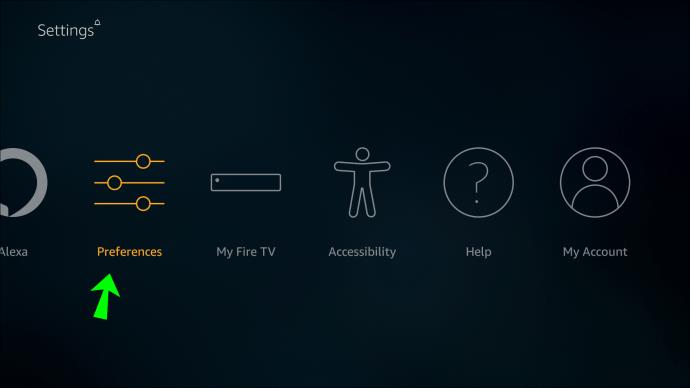
- Otwórz sekcję Monitorowanie danych .
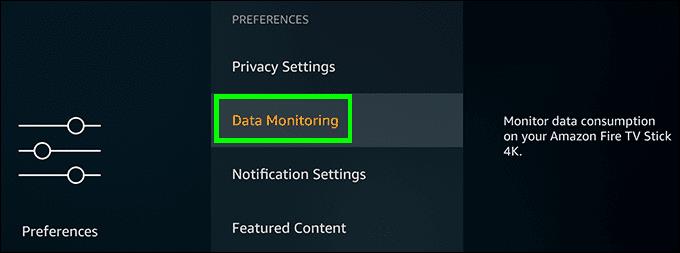
- Wybierz ponownie monitorowanie danych , aby upewnić się, że jest włączone.
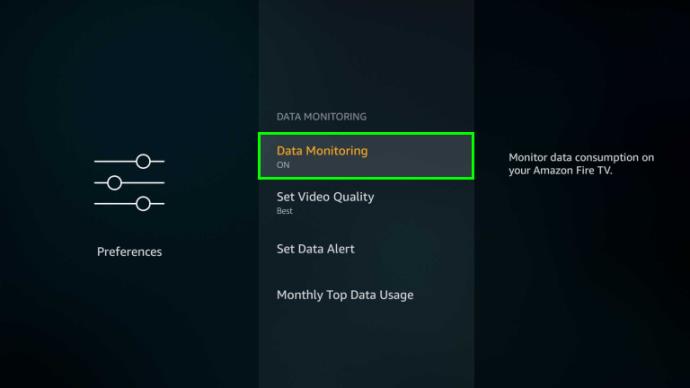
- Przejdź do sekcji Ustaw jakość wideo .
- Zobaczysz tutaj trzy opcje: Dobra, Lepsza i Najlepsza. Wybierz żądaną jakość.
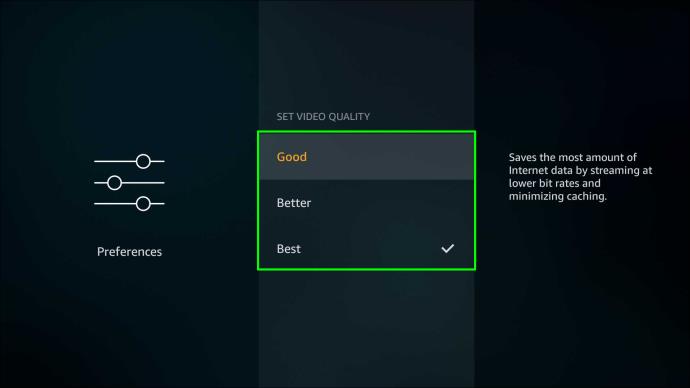
- Naciśnij przycisk Home na Amazon Firestick, aby zapisać ustawienia i wrócić do ekranu głównego.

Uwaga: Zachowaj ostrożność przy korzystaniu z monitorowania danych w „najlepszym” wydaniu, jeśli pakiet danych jest ograniczony. Może to spowodować wyczerpanie przydziału danych.
Jak dostosować jakość wideo w Amazon Prime na Roku
Czy jakość wideo Amazon Prime stale spada na urządzeniu Roku? Jeśli problem nie dotyczy Twojej sieci Wi-Fi lub komórkowej transmisji danych, możesz łatwo zmienić jakość, wykonując poniższe czynności:
- Włącz urządzenie Roku.
- Przejdź do strony głównej Roku.
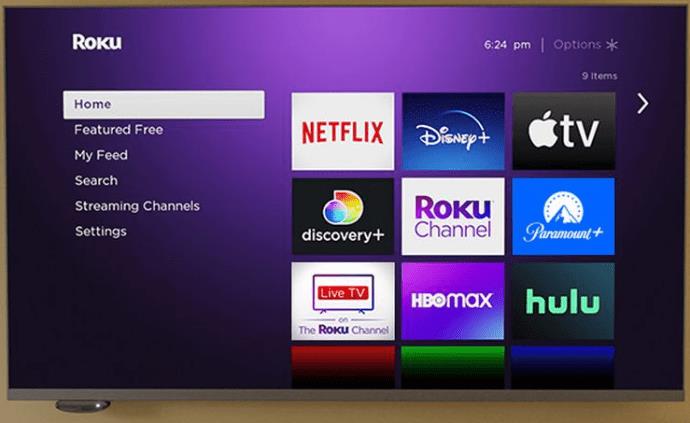
- Przejdź do Ustawień , a następnie Wybierz typ wyświetlania .
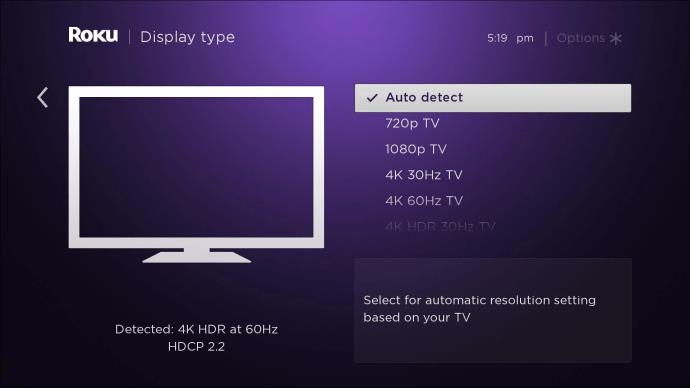
W tej sekcji możesz zmienić rozdzielczość wideo i liczbę klatek na sekundę. Możesz wybrać od 720 HD do 4K HDR 30 Hz . Po prostu kliknij żądaną opcję.
Jeśli Twoje urządzenie Roku nie pozwala na dostosowanie jakości wideo, możesz dostosować przepustowość łącza internetowego i ręcznie dostosować jakość wideo:
- Zaloguj się do routera (TP-Link lub D-Link).
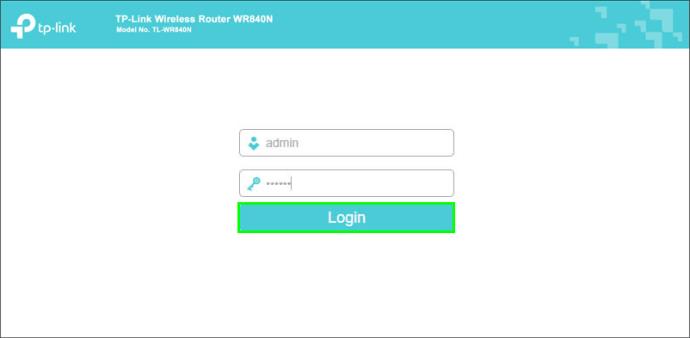
- Przejdź do panelu sterowania ruchem.
- Uzyskaj adres IP swojego urządzenia Roku.

- Wprowadź adres Mac lub adres IP w panelu sterowania ruchem.
- Ręcznie wprowadź ograniczenia przepustowości zgodnie z potrzebami.
Amazon Prime Video zaleca prędkość pobierania co najmniej 5 MB/s dla treści HD i 1 MB/s dla treści SD.
Jak dostosować jakość wideo w Amazon Prime na Apple TV
Aby dostosować jakość wideo dowolnej pobranej aplikacji na Apple TV, musisz dostosować ustawienia rozdzielczości wideo w tej aplikacji.
Być może martwisz się wykorzystaniem danych i chcesz je zmniejszyć. Tak długo, jak oglądasz treści w rozdzielczości 720p lub niższej, przez większość czasu będziesz po bezpiecznej stronie.
Oto, ile danych wykorzystuje każda rozdzielczość wideo:
- 480p (SD) – 0,7 GB na godzinę
- 720p (HD) – od 1 do 2,5 GB na godzinę
- 1080p (HD) – 1,5 do 3 GB na godzinę
- 4K (UHD) – 8 GB na godzinę
Niezależnie od tego, czy chcesz poprawić, czy obniżyć jakość wideo w Amazon Prime, możesz to zrobić w następujący sposób:
- Otwórz aplikację Amazon Prime na swoim Apple TV.
- Przejdź do strony Ustawienia , a następnie przejdź do sekcji Przesyłanie strumieniowe i pobieranie .
- Wybierz pomiędzy HD lub SD.
Jeśli Twoje Prime Video nadal wyświetla filmy niskiej jakości po dostosowaniu ustawień, może to oznaczać problem z szybkością Internetu, kablem HDMI lub przepustowością.
Jak dostosować jakość wideo w Amazon Prime na komputerze
Amazon Prime zwykle wybiera najlepszą rozdzielczość w zależności od szybkości sieci. Ale jeśli chcesz ręcznie dostosować te ustawienia, możesz to łatwo zrobić na komputerze. Najprawdopodobniej oglądasz zawartość w przeglądarce, więc kroki są takie same dla systemów Windows, Mac i innych urządzeń.
- Uruchom Amazon Prime Video w preferowanej przeglądarce.
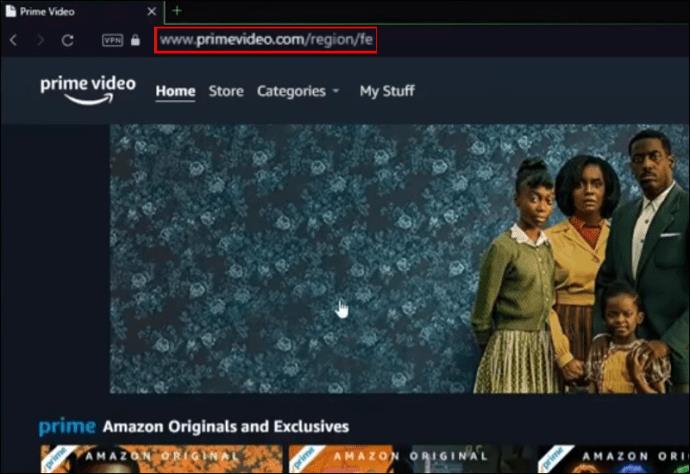
- Wybierz treść do wyboru.
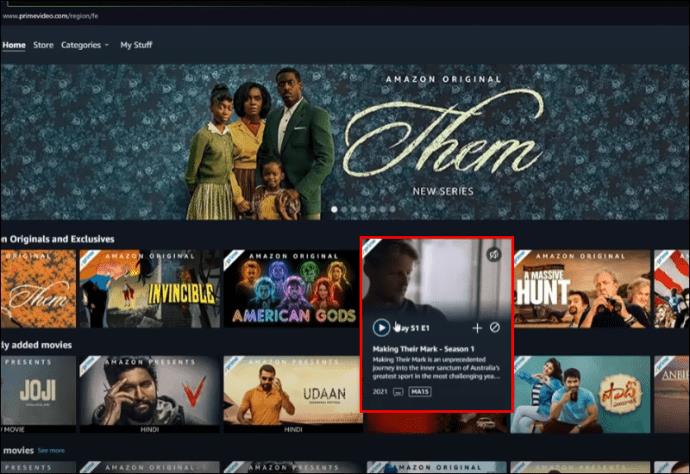
- Gdy wideo się rozpocznie, naciśnij ikonę Opcje , która wygląda jak koło zębate. Zobaczysz go w prawym górnym rogu ekranu.
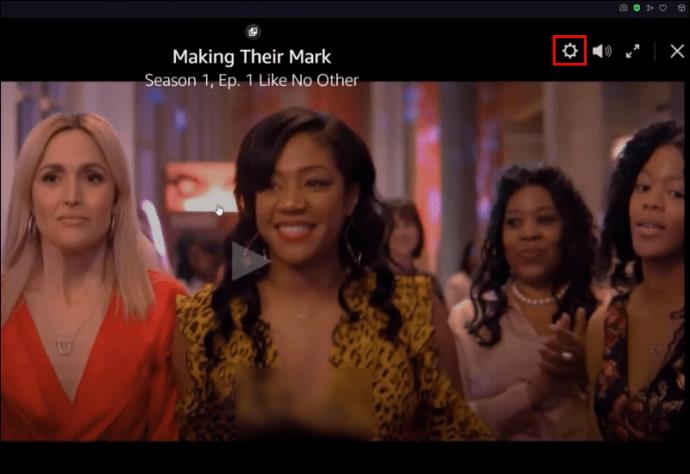
- W menu Jakość wideo zobaczysz trzy opcje : Dobra (480p – zużywa 0,38 GB na godzinę), Lepsza (720p – zużywa 1,40 GB na godzinę), Najlepsza (Full HD – zużywa 6,84 GB na godzinę). Wybierz ten, który wolisz, na podstawie ilości danych, które chcesz wydać.
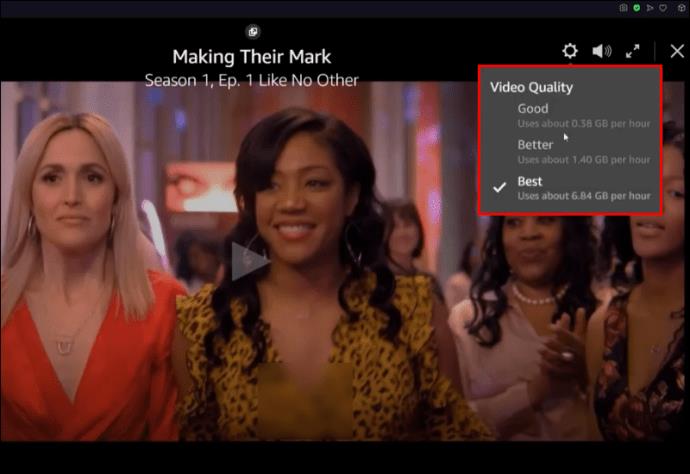
Jeśli Prime Video nadal wyświetla filmy niskiej jakości po zmianie ustawień, być może masz problem z szybkością internetu, kablem HDMI lub przepustowością.
Jak dostosować jakość wideo w Amazon Prime na urządzeniu mobilnym
Możesz zmienić jakość Amazon Prime Video na dowolnym urządzeniu mobilnym obsługującym aplikację Prime Video.
Pamiętaj jednak, że nie możesz dostosować jakości poszczególnych filmów w Amazon Prime. Zamiast tego musisz użyć głównej strony ustawień.
Podamy szczegółowe instrukcje dotyczące urządzeń z systemem iOS i Android.
- Uruchom aplikację Prime Video na telefonie z systemem iOS lub Android .
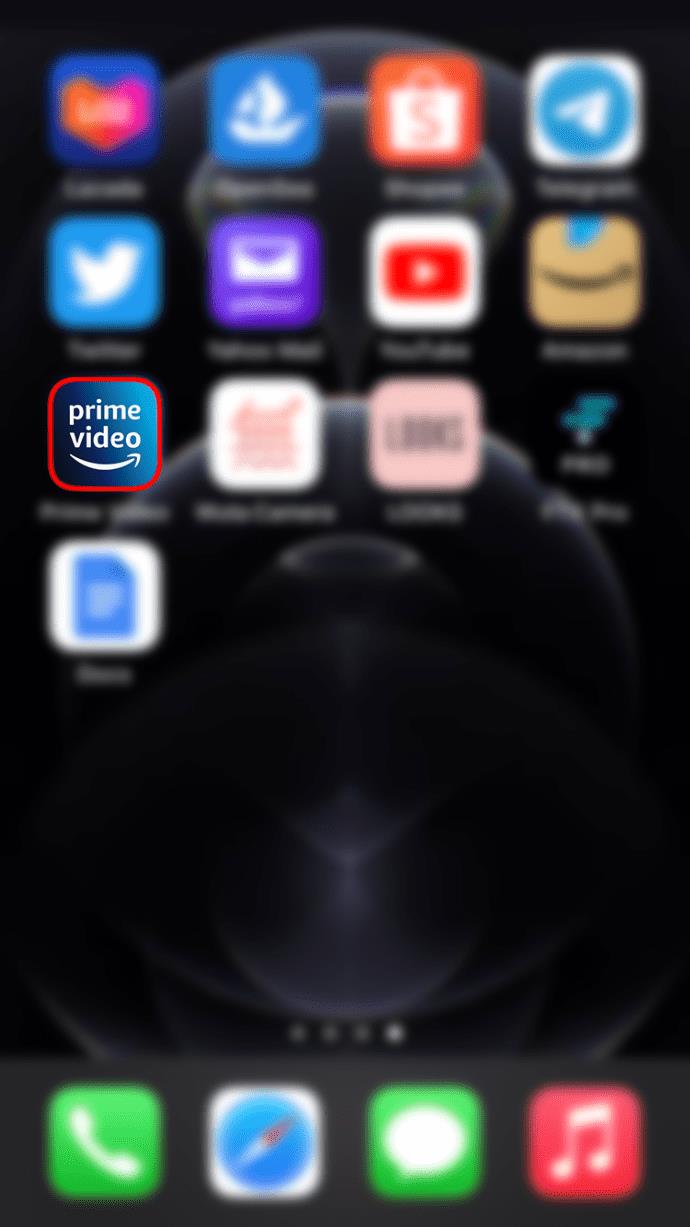
- Aby zmienić jakość wideo, połącz się z Wi-Fi. Zawartość zostanie automatycznie odtworzona w rozdzielczości Full HD.
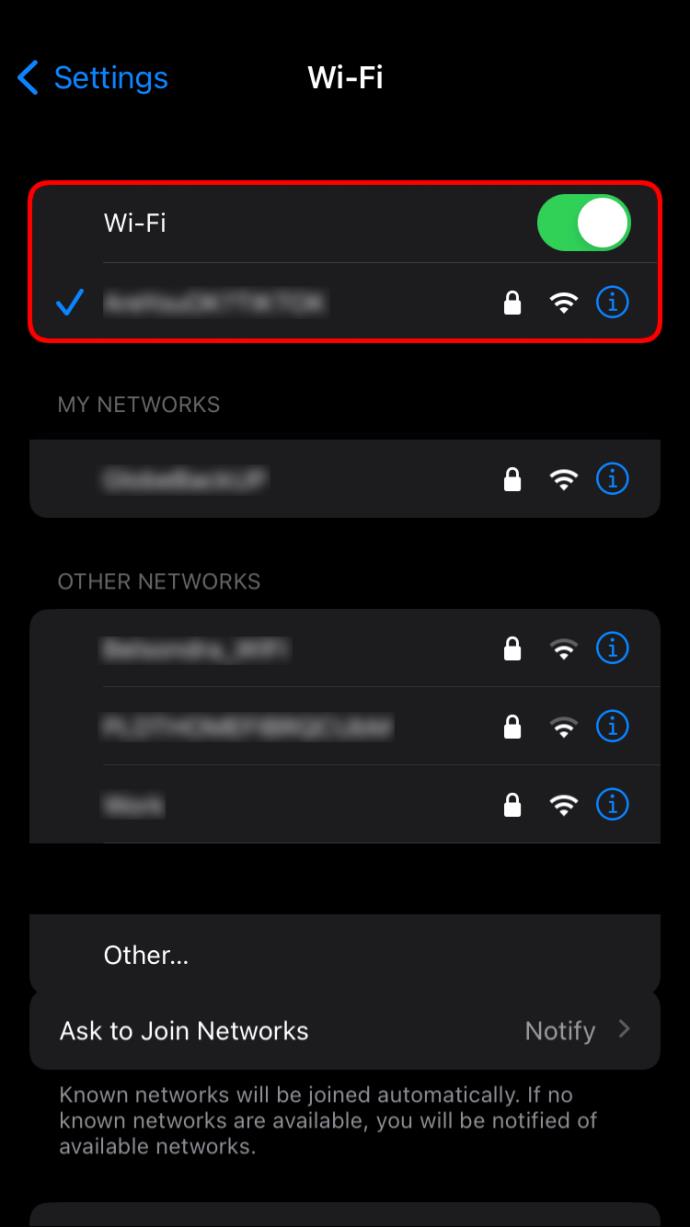
- Aby ręcznie zmienić ustawienia, przejdź do Moje rzeczy w prawym dolnym rogu ekranu i naciśnij ikonę koła zębatego , aby otworzyć ustawienia. Wybierz opcję przesyłania strumieniowego i pobierania .
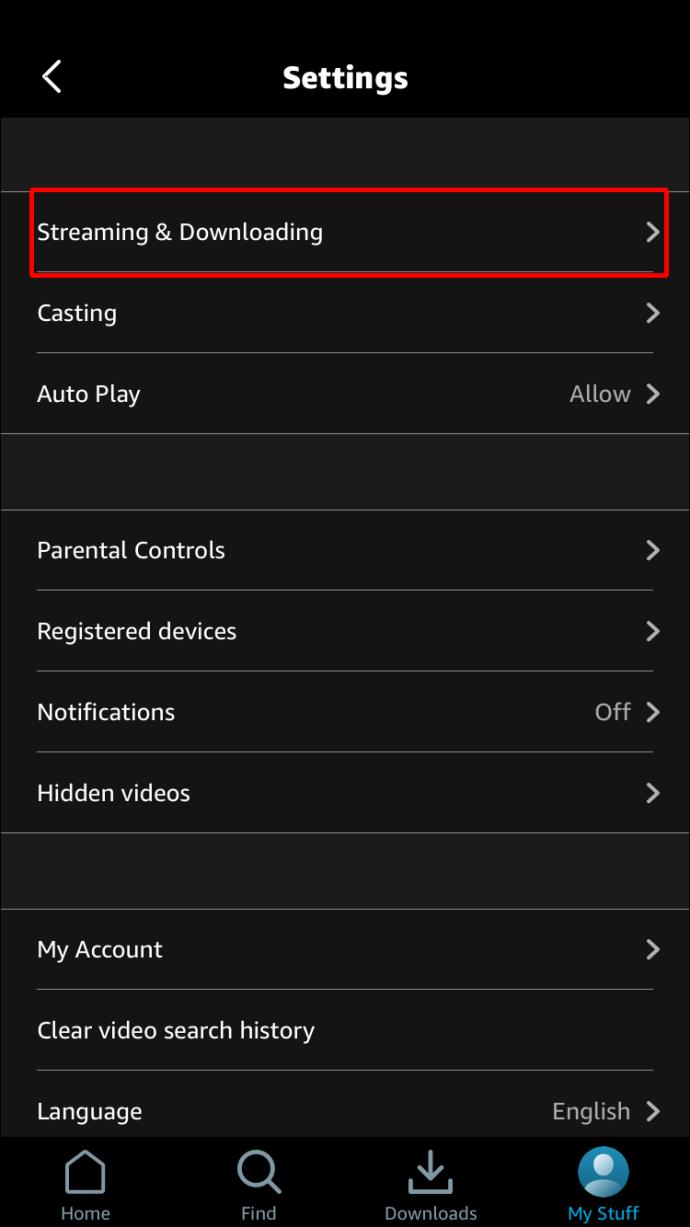
- Kliknij Ustawienia jakości przesyłania strumieniowego .
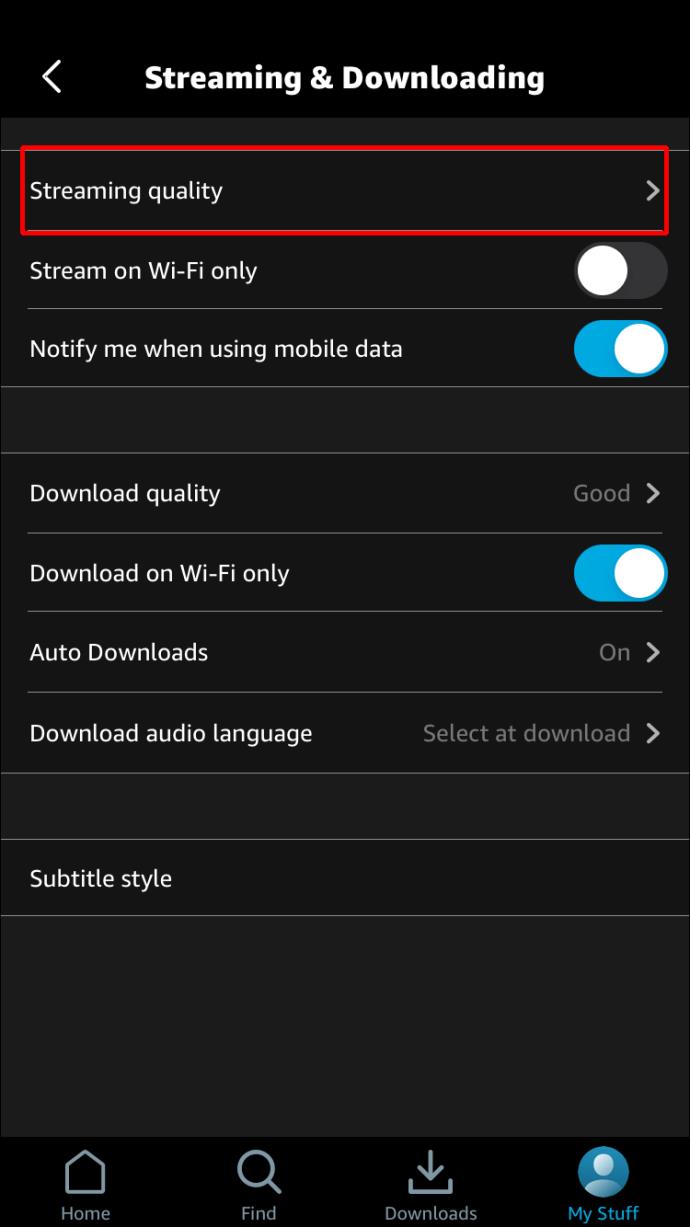
- Możesz wybrać jedną z czterech opcji jakości: oszczędzanie danych, dobra, lepsza i najlepsza. Dokonaj wyboru, który najbardziej Ci odpowiada.
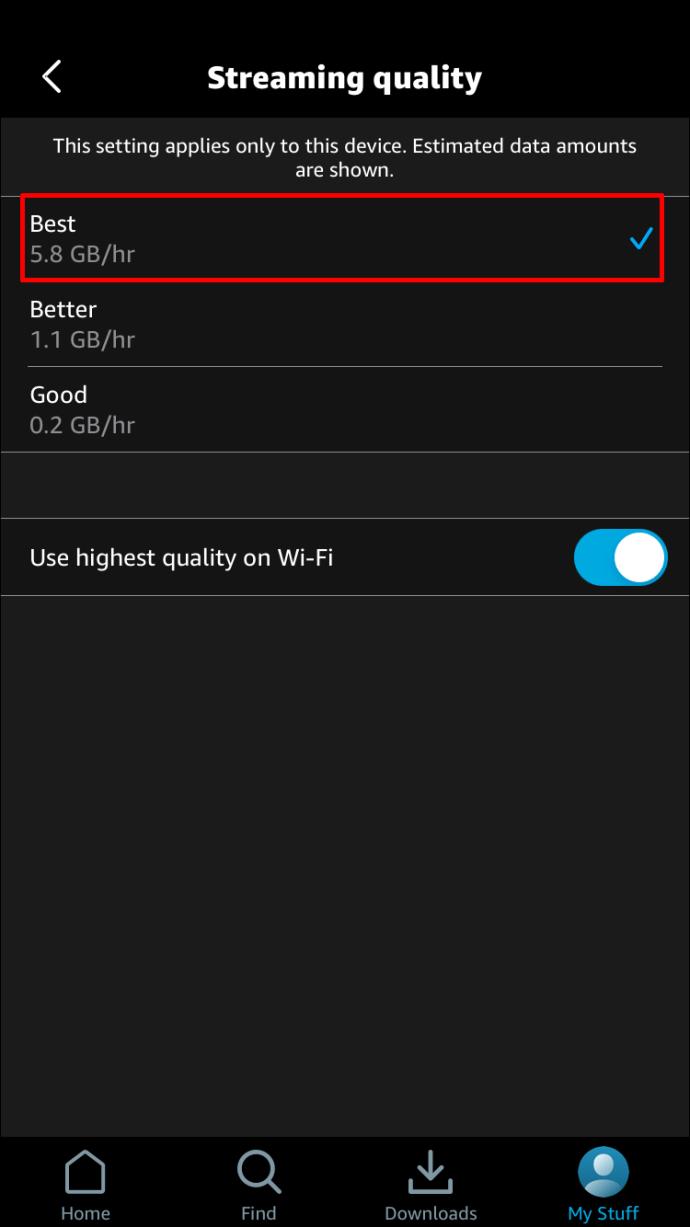
Pamiętaj, że po wykonaniu kroku 1 na dole ekranu może pojawić się komunikat informujący, że aplikacja ogranicza przesyłanie strumieniowe w jakości SD podczas korzystania z sieci komórkowych. Jest to część wysiłków Amazona mających na celu ogólne zmniejszenie obciążenia sieci komórkowych.
Dodatkowo możesz przełączać opcję Użyj najwyższej jakości w Wi-Fi na ekranie ustawień, jeśli uznasz tę opcję za wygodną.
Jeśli zmiana ustawień nie pomogła dostosować jakości wideo Amazon Prime, problem może dotyczyć Twojej sieci Wi-Fi.
Amazon Prime zgodnie z Twoimi potrzebami
Oglądanie treści Amazon Prime w domyślnej jakości nie zawsze jest wygodne. Czasami może być konieczne dostosowanie ustawień do możliwości sieci komórkowej. Na szczęście wprowadzanie zmian jest stosunkowo proste. W większości przypadków proces ten polega na przejściu do ustawień aplikacji Prime lub ustawień urządzenia i dostosowaniu tam opcji jakości wideo.
Teraz nic nie stoi na przeszkodzie, aby cieszyć się ulubionymi treściami zgodnie z Twoimi potrzebami i preferencjami!
Dlaczego musiałeś dostosować jakość wideo swojego Amazon Prime? Czy chcesz go zwiększyć lub obniżyć? Podziel się swoim doświadczeniem w sekcji komentarzy poniżej.


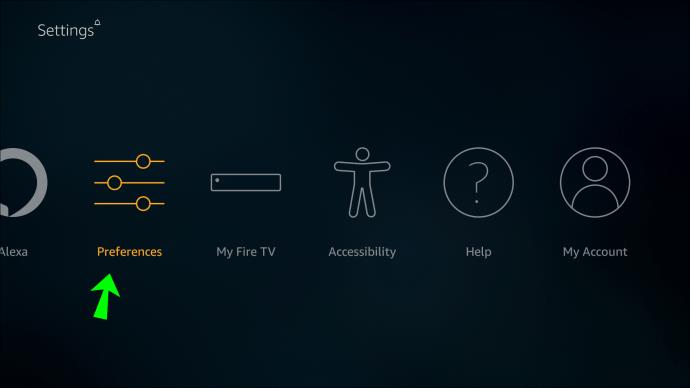
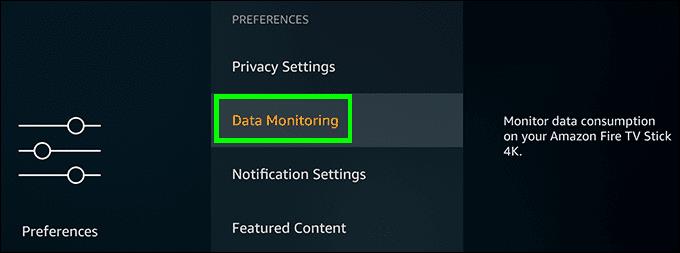
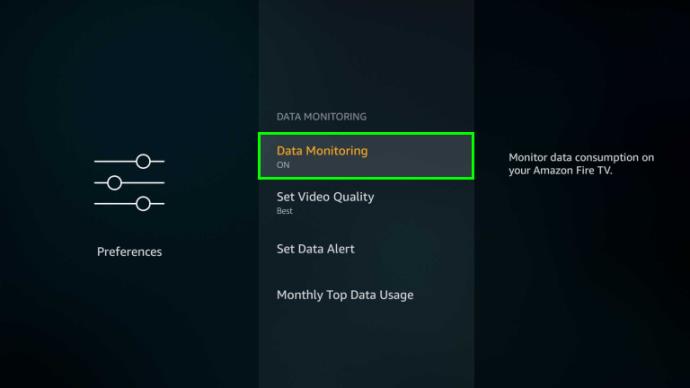
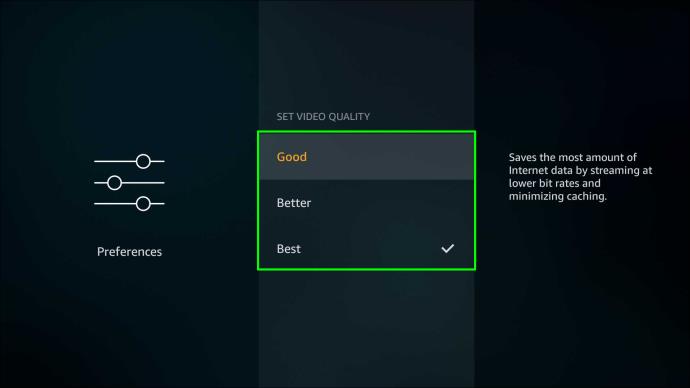

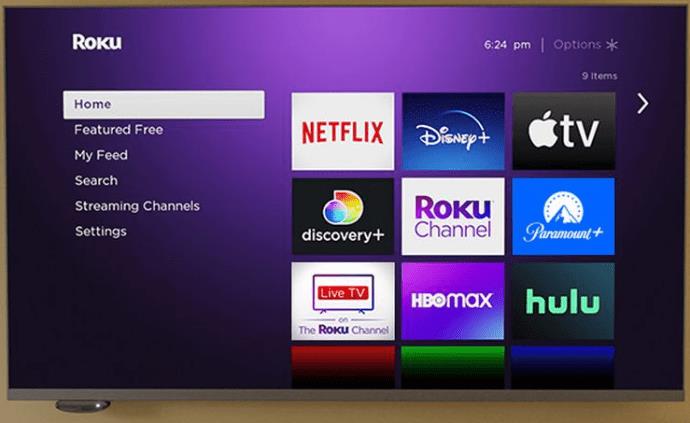
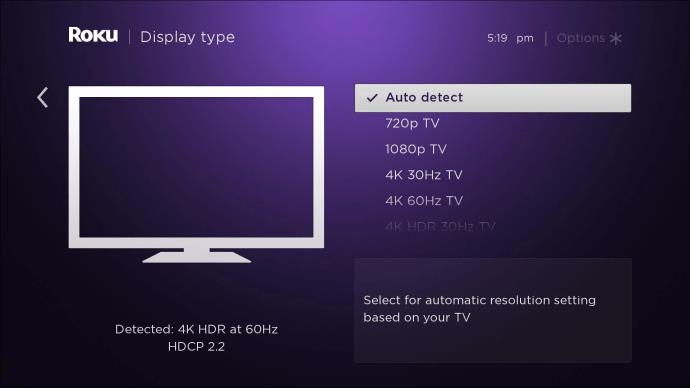
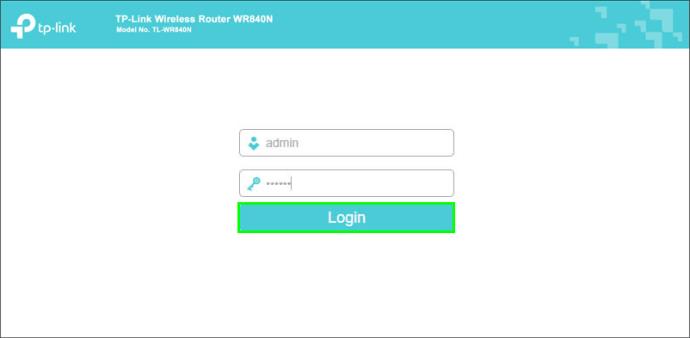

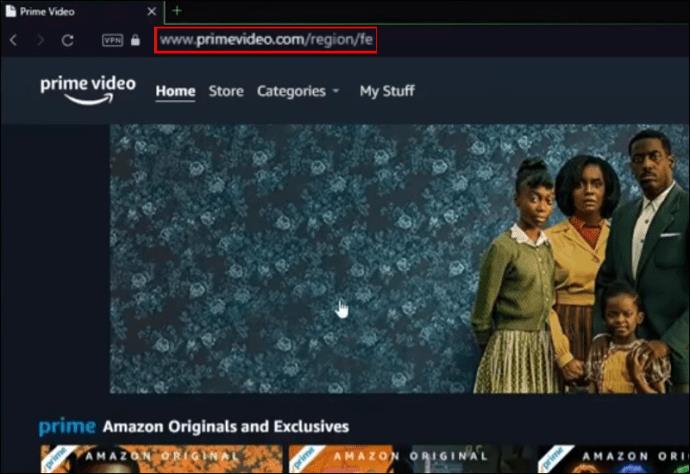
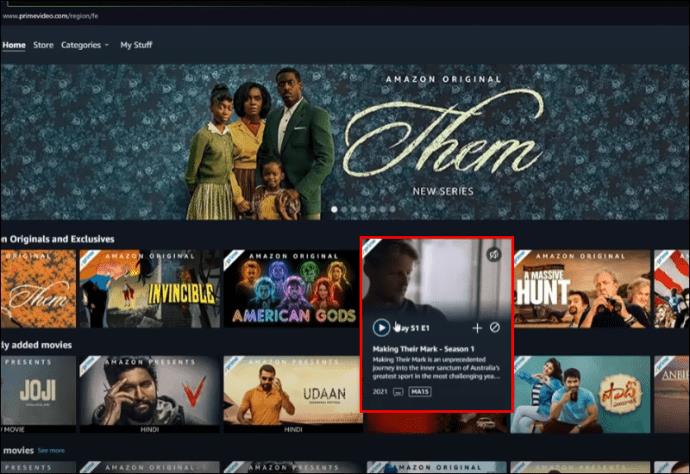
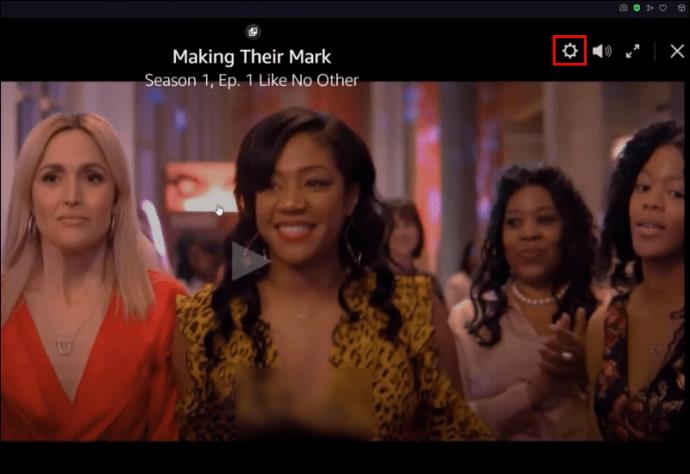
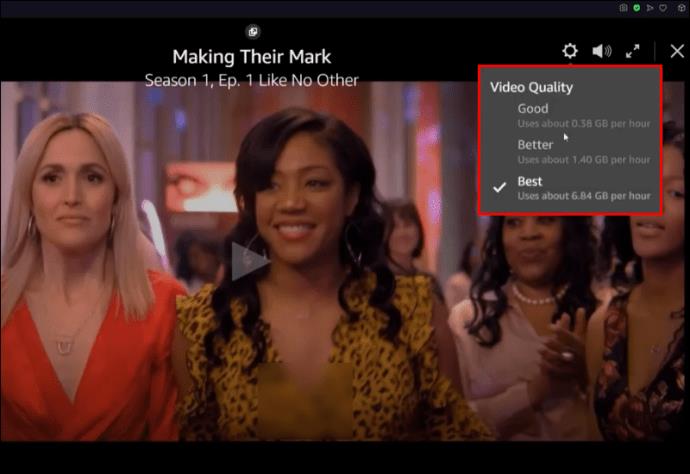
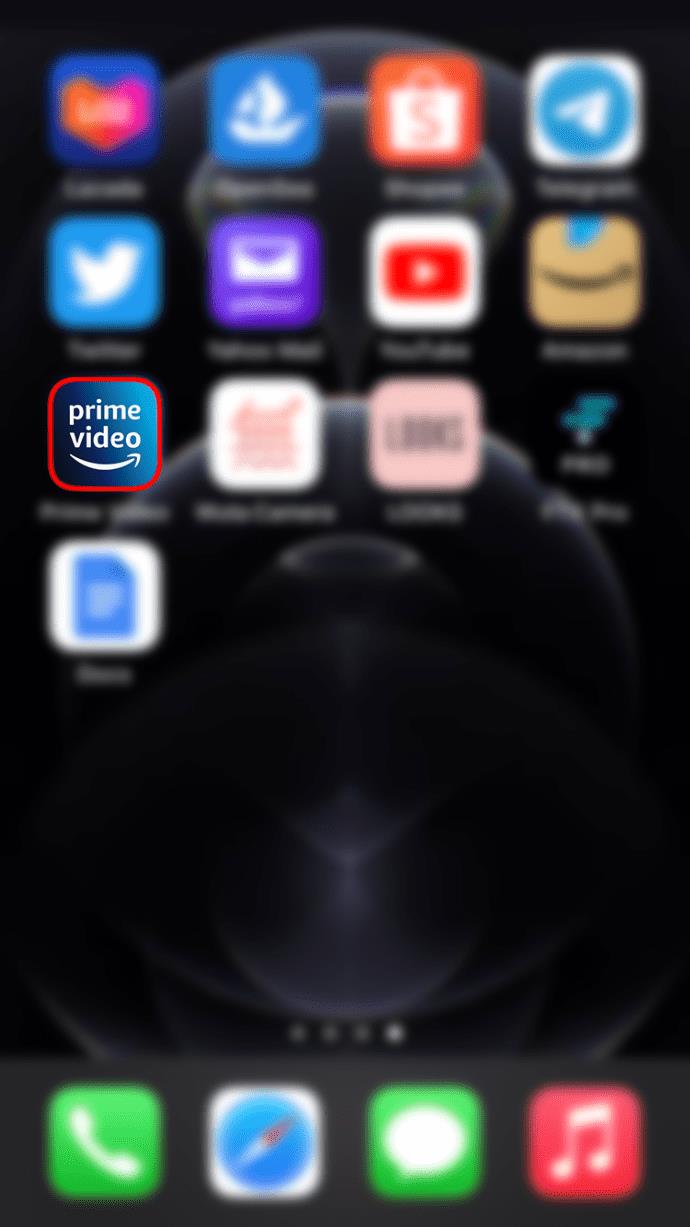
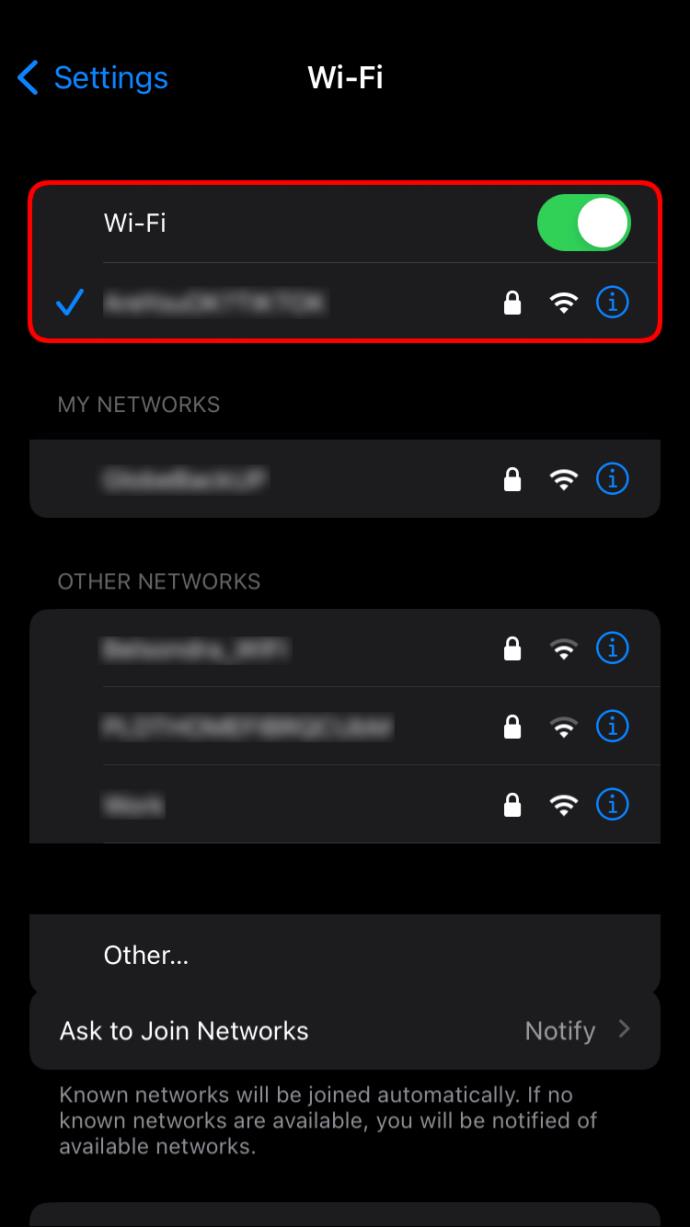
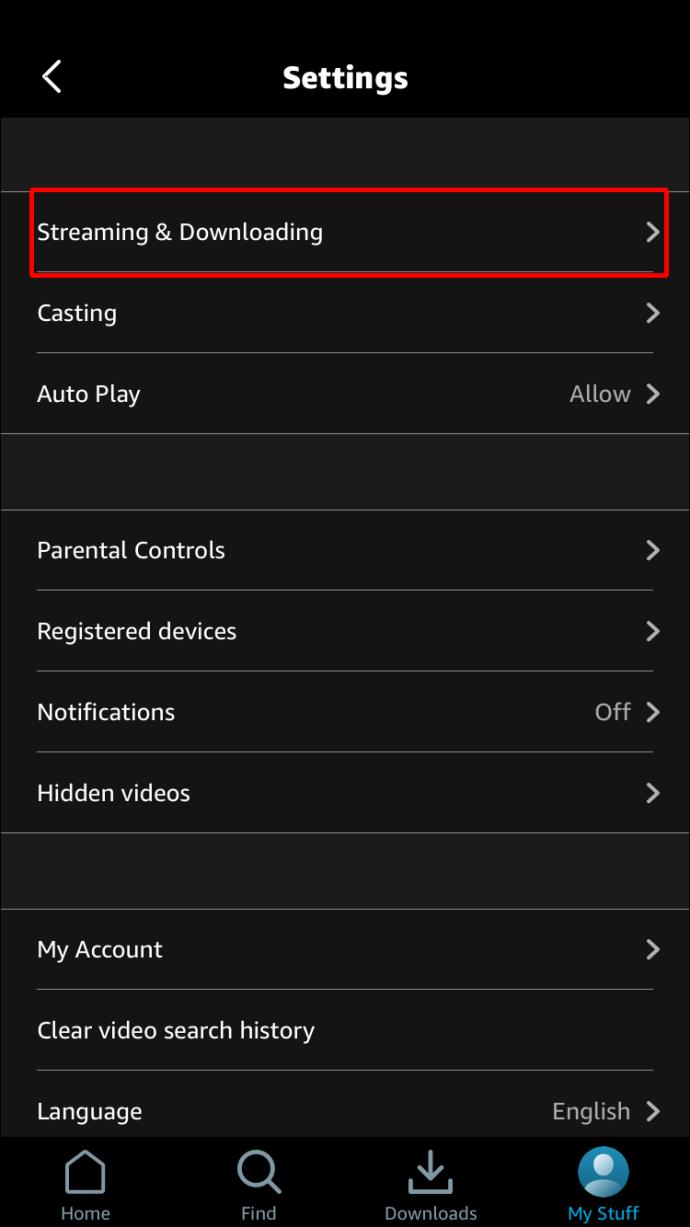
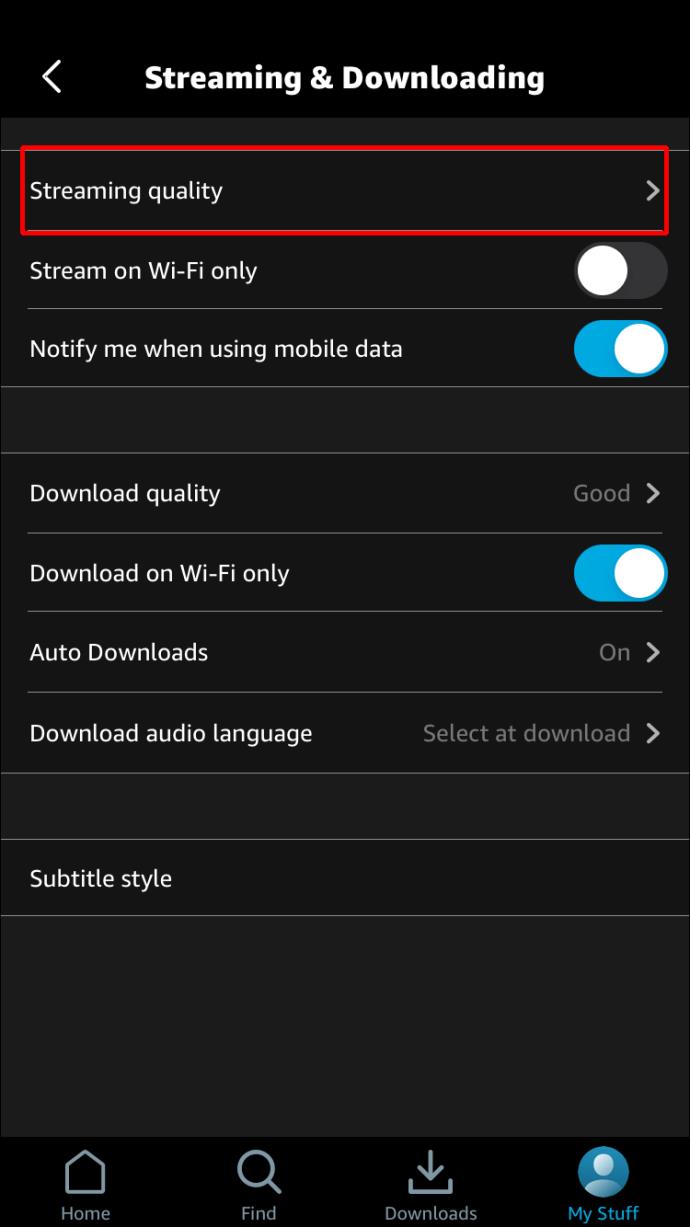
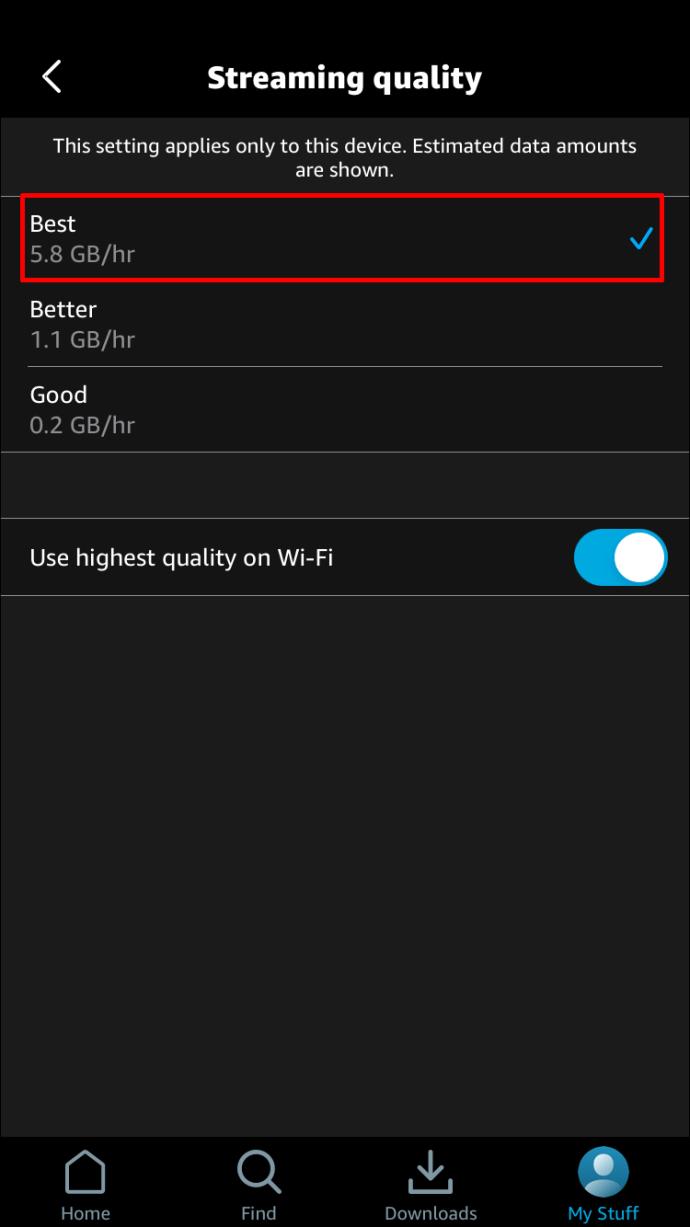



![Jak zarządzać napisami w Disney Plus [wszystkie główne urządzenia] Jak zarządzać napisami w Disney Plus [wszystkie główne urządzenia]](https://img.webtech360.com/resources6/s2/image-9746-0605153623935.jpg)






![Jak zmienić język w serwisie Netflix [wszystkie urządzenia] Jak zmienić język w serwisie Netflix [wszystkie urządzenia]](https://img.webtech360.com/resources6/s2/image-5188-0605161802346.jpg)



